Error 405 Method Not Allowed – Apakah website Anda pernah mengalami Error 405 Method Not Allowed ini?. Tentu saja pesan error ini merupakan kabar buruk untuk Anda. Sebab, 405 Method Not Allowed akan membuat pengunjung Anda tidak bisa membuka halaman website.
Terus, bagaimana cara mengatasi masalah ini? Tenang saja, Anda berada pada artikel yang tepat!. Pada artikel ini akan membahas tuntas tentang error 405 ini, mulai dari pengertiannya hingga cara mengatasinya. Jadi, pastikan Anda untuk menyimaknya sampai selesai ya!.
Daftar isi
Pengertian Error 405 Method Not Allowed
Ketika client / pengguna mengakses sebuah website, browser akan mengirimkan request (permintaan) HTTP ke web server. Error 405 Method Not Allowed terjadi ketika web server sudah menerima request HTTP, tetapi ia menolaknya. Kondisi ini memang cukup kompleks dari pada Error 404 Not Found yang juga sering terjadi.
Error 404 Not Found biasanya terjadi karena kesalahan penulisan URL. Sebaliknya, error 405 Method Not Allowed justru mengkonfirmasi penulisan URL sudah benar, tetapi web server tetap tidak mengizinkan pengguna untuk membuka halaman.
Dari kebanyakan kasus, Error 405 Method Not Allowed ini akan muncul seperti pada tampilan berikut:
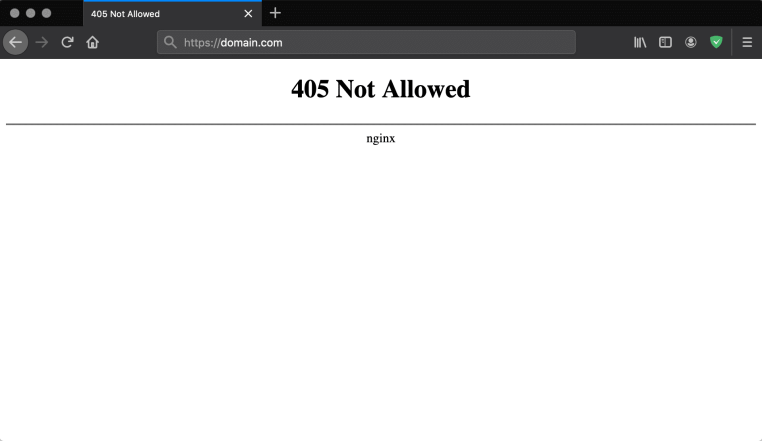
Namun, error ini bisa juga muncul dalam berbagai variasi tergantung dari browser atau sistem operasi yang digunakan. Berikut kami berikan daftar variasi error 405 Method Not Allowed yang sering terjadi:
- 405 Not Allowed
- HTTP 405 Error
- Method Not Allowed
- HTTP Error 405 – Method Not Allowed
- HTTP 405 Method Not Allowed
Penyebab Error 405 Method Not Allowed
Dari kebanyakan kasus, penyebab error code 4xx yaitu berasal dari sisi client / pengunjung website. Lain halnya dengan status error yang berkode 5xx, yang biasanya terjadi karena terdapat isu pada sisi server.
Jadi semestinya, error 405 Method Not Allowed terjadi karena kesalahan dari pengguna itu sendiri. Namun sayangnya, tidak ada alasan pasti yang memicu kemunculan error 405 Method Not Allowed.
Tapi, tenang. Tidak menemukan penyebabnya, bukan berarti tidak ada solusi untuk mengatasinya. Setelah ini kami akan langsung menjelaskan kepada Anda beberapa cara mengatasi error 405 Method Not Allowed. Khususnya buat Anda yang menjalankan website dengan WordPress. Jadi, simak baik-baik, ya!
Cara Mengatasi Error 405 Method Not Allowed pada WordPress
Sebelum lanjut ke pembahasan, kami sarankan Anda untuk melakukan backup file WordPress terlebih dahulu. Itung-itung untuk waspada semisalnya terjadi kesalahan yang membuat data Anda hilang.
Anda bisa bebas memilih cara apa saja untuk membackup file, entah dengan bantuan plugins, menggunakan Dropbox, atau cara manual melalui cPanel. Kalau sudah, mari kita mulai ke pembahasan berikut ini:
Downgrade WordPress ke Versi Sebelumnya
Menggunakan WordPress terbaru memanglah sangat penting. Manfaatnya dapat berimbas pada banyak hal, terutama untuk keamanan website. Mulai dari pemakaian yang lebih lancar, mengatasi bugs atau gangguan, dan dukungan aneka fitur baru yang mumpuni dapat kita rasakan jika menggunakan versi terbaru. Akan tetapi, terlepas dari berbagai manfaatnya, melakukan pembaruan terkadang bisa menimbulkan masalah.
Jika Anda yang baru saja mengupdate WordPress dan isu error 405 Method Not Allowed muncul, bisa jadi akarnya permasalahannya ada pada versi terbaru WordPress Anda. Jadi langkah yang bisa Anda lakukan adalah melakukan downgrade WordPress ke versi sebelumnya. Meskipun Anda dapat melakukan ini secara manual, tapi akan lebih efektif kalau Anda menggunakan plugin.
Dari sekian plugin yang ada, plugin WP Downgrade masih menjadi pilihan yang efektif. Plugin inilah yang mengotomatiskan setiap prosesnya, sehingga kemungkinannya akan lebih kecil untuk Anda melakukan kesalahan. Tetapi, jangan lupa untuk tetap membackup seluruh file Anda dulu, ya!
Jika setelah WordPress downgrade dan error berhasil hilang, berarti akarnya memang terdapat pada versi WordPress yang baru. Namun, seandainya Anda sudah mendowngrade dan error tetap muncul, artinya penyebab error bukan pada versi WordPress. Anda bisa mengikuti solusi selanjutnya.
Menonaktifkan Beberapa Plugin
Plugin juga bisa menjadi penyebab munculnya error ini. Sama seperti mengupdate versi terbaru, plugin yang telah terinstall terkadang rentan menimbulkan masalah. Ini disebabkan karena setiap kali ada penambahan fungsi baru ke dalam situs, cara sistem beroperasi pun akan ikut berubah.
Atau bisa juga dari bawaan plugin yang memang tidak cocok dengan versi WordPress Anda saat ini. Jadi, sebagai solusinya coba non-aktifkan dulu beberapa plugin Anda dengan cara di bawah ini:
- Buka dashboard admin WordPress Anda.
- Pilih Plugins pada menu di sidebar kiri, dan centang setiap plugin yang akan di non-aktifkan.
- Setelah itu, klik Deactivate dari dropdown menu Bulk Actions.
- Refresh kembali halaman website, dan lihat apakah isu sudah teratasi.
Apabila seluruh plugins sudah dinonaktifkan dan error masih muncul, artinya penyebab error bukan berasal dari plugin. Bisa jadi penyebabnya ada pada tema yang Anda gunakan. Untuk itu, Anda bisa ikuti solusi selanjutnya untuk menonaktifkan tema.
Nonaktifkan Tema
Sama halnya dengan yang terjadi pada plugin, perubahan tema terkadang dapat memicu munculnya error pada website Anda. Oleh karena itu, cobalah untuk mengganti tema Anda dengan cara berikut:
- Buka dashboard admin WordPress Anda.
- Pilih Appearance pada menu di sidebar kiri, kemudian klik Themes.
- Pilih tema yang lain dengan mengklik Activate.
- Refresh kembali website Anda dan lihat apakah error masih muncul atau tidak.
Jika nyatanya benar plugin atau tema yang menjadi pemicu error 405 Method Not Allowed, Anda bisa menghapus atau menggantinya dengan opsi lain. Kami sarankan juga Anda melaporkan isu ini ke pihak developer mereka agar segera diatasi.
Periksa Database
Meskipun langkah sebelumnya semestinya sudah cukup ampuh, tapi itu belum sepenuhnya menjamin error akan sekejap hilang.
Sebab, plugin yang diinstal punya akses untuk masuk ke database Anda. Artinya, ada kemungkinan plugin tersebut bisa mengubah pengaturan database tanpa sepengetahuan Anda. Alhasil, perubahan database inilah yang menjadi penyebab error 405 Method Not Allowed.
Mencari tahu letak perubahan database akan sangat merepotkan. Ini membutuhkan upaya yang cukup menguras waktu. Anda perlu mengakses database pada WordPress Anda, mengecek satu per satu, dan memastikan apakah ada yang diubah oleh plugin.
Apabila merasa kesulitan melakukannya sendiri, Anda bisa meminta bantuan developer atau pihak professional untuk mengatasinya. Ke depannya, Anda juga bisa menggunakan plugin keamanan seperti iThemes Security. Plugin ini bisa memberikan Anda notifikasi bila menemukan perubahan pada database website Anda.
Atau bisa juga menginstal plugin keamanan lain yang memiliki fitur logging database. Fitur ini biasanya akan membantu Anda untuk menemukan kendala pada database secara cepat dan mudah.
Periksa Pengaturan Konfigurasi Server Website
Cara berikutnya ialah dengan mengecek pengaturan konfigurasi pada web server Anda. Hampir kebanyakan website menggunakan web server dari dua software populer yaitu Apache atau Nginx. Berikut ini, kami akan memandu Anda untuk mengecek pengaturan konfigurasi web server dari kedua software tersebut.
Cek File Konfigurasi pada Apache
Jika server website Anda menggunakan Apache, Anda akan menemukan file dengan format .htaccess. Selanjutnya, Anda bisa mengecek pengaturan konfigurasinya pada file tersebut. Berikut adalah caranya:
- Buka folder root (root directory) website Anda melalui cPanel.
- Buka folder File Manager.
- Cari file dengan format .htaccess pada kolom search. jika menggunakan layanan shared hosting, Anda bisa mencari file dengan format: /home/public_html/.htaccess.
- Buka file tersebut dengan menggunakan text editor seperti Notepad.
- Cari barisan kode yang bertuliskan Rewrite. Rewrite inilah yang berfungsi untuk mengarahkan pengunjung ke halaman website yang tepat sesuai dengan alamat URL.
- Periksa apakah terdapat barisan kode Rewrite yang diakhiri dengan kode [R=405].
- Jika Anda menemukan kode tersebut, tambahkan karakter pagar # pada awal baris tersebut.
- Restart kembali web server Anda. Kemudian refresh kembali halaman website apakah error sudah berhasil hilang atau belum.
Cek File Konfigurasi pada Nginx
Cara pengecekan file konfigurasi dengan web server Nginx akan sama dengan Apache. Hanya saja Anda perlu mencari file dengan format nginx.conf.
- Supaya mudah menemukan file format nginx.conf, Anda bisa cek pada beberapa folder direktori seperti: /usr/local/nginx/conf, /etc/nginx, atau /usr/local/etc/nginx.
- Jika sudah ketemu, buka file tersebut dengan text editor.
- Temukan baris kode yang menyertakan angka 405.
- Kode tersebut menunjukkan kalau ada error 405 Method Not Allowed pada URL tersebut. Untuk mengatasinya, Anda bisa menambahkan karakter pagar # pada awal baris kode.
- Restart web server Anda. Dan refresh halaman yang bersangkutan, cek apakah error telah berhasil hilang atau belum.
Nah, begitulah tutorial mengecek pengaturan konfigurasi web server. Kalau kesulitan mengatasinya sendiri, Anda bisa meminta bantuan langsung ke tim support layanan hosting Anda.
Melakukan Debugging Kode atau Script WordPress
Jika dari sekian cara di atas tidak berhasil mengatasi error, satu-satunya solusi terakhir yang bisa Anda lakukan adalah melakukan debugging kode/script dari instalasi WordPress Anda. Debugging adalah proses mencari dan mengurangi bug (gangguan).
Cara ini akan menjadi solusi terbaik untuk menemukan letak error dari setiap kode instalasi WordPress Anda. Sayangnya, tidak semua pengguna bisa melakukan hal ini sendirian. Perlu bantuan langsung dari orang yang ahli alias developer.
Jadi di langkah ini, kami sarankan Anda hubungi langsung pihak support dari layanan hosting Anda untuk mengatasinya.
Kesimpulan
Saat menjalankan website, ada banyak celah pengguna untuk terserang berbagai masalah (error). Dari masalah yang ringan, hingga yang kompleks sekali pun seperti 405 Method Not Allowed. Walaupun masalah ini sedikit merepotkan, tetapi sebaiknya hal ini tak perlu membuat Anda panik.
Namun sekecil apapun jenis error tersebut, sebaiknya atasi sesegera mungkin agar tidak mengganggu kenyamanan pengunjung website.





Tinggalkan Balasan